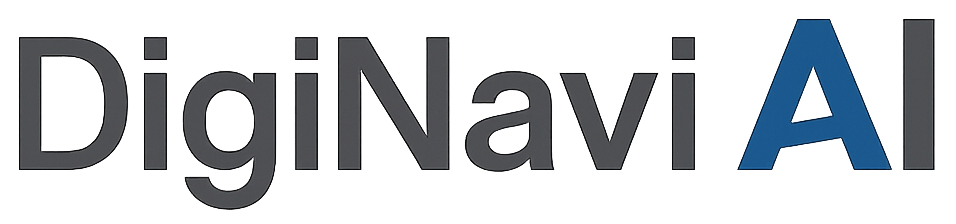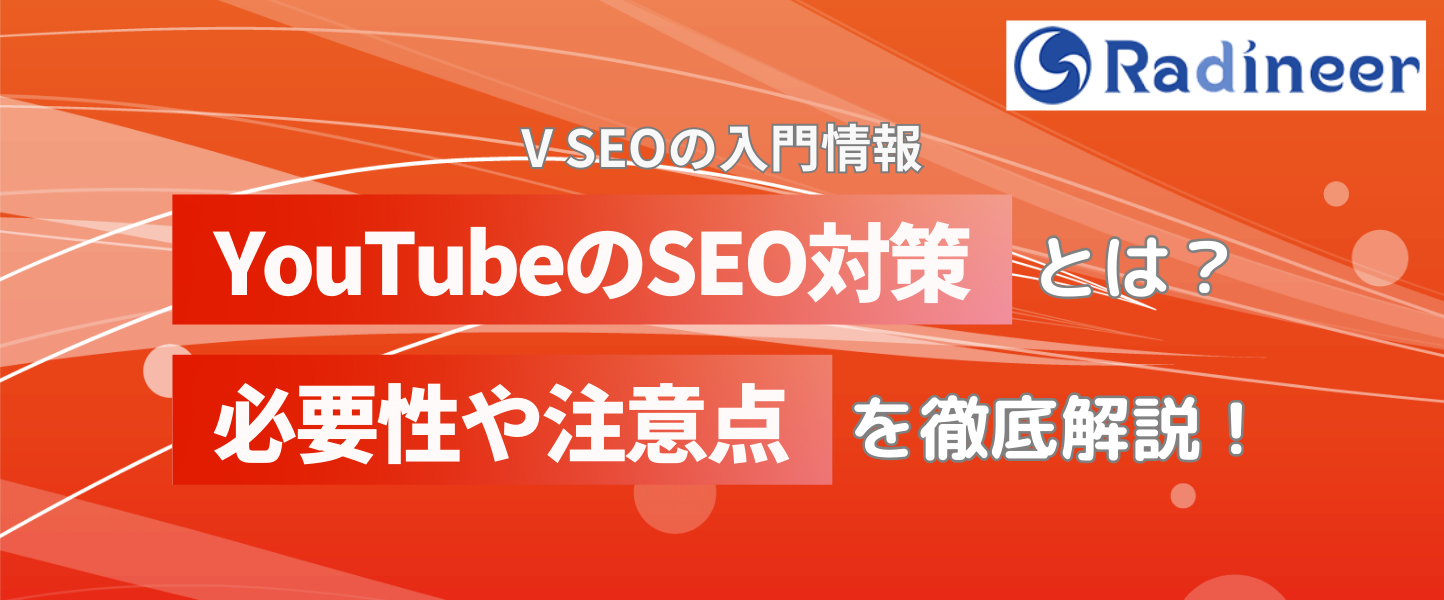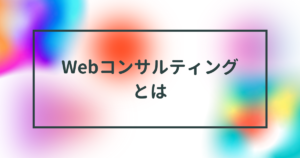SEO対策と聞くと、文章によるコンテンツをメインとしたWebサイト限定の施策と思う人が多いですが、実はYouTubeにとってもSEO対策は有効かつ必須の施策です。
しかし、何から始めればいいか分からないという方も多いのではないでしょうか。
ここではYouTubeのSEO対策について方法のほかに、必要性やメリット・デメリットなどを詳しく紹介していきます。SEO対策を行う際の注意点なども挙げていくので、ぜひ参考にしてください。
YouTubeのSEO対策とは?
YouTubeの基本ツールとして、「YouTube Analytics(YouTube アナリティクス)」が無料で使えます。アップロードした動画の再生状況を詳しくチェックできるので、SEO対策をする場合にとても便利です。
YouTube Analyticsを通じて、動画の再生や流入元などを分析し、動画自体の評価と改善を行ったら、後は動画をより多くの方に見てもらうために「YouTube SEO」を活用していくのがおすすめです。
なお、動画の再生数を増やすために特に大切なのが、「YouTubeにおけるSEO」という考え方です。SEOとは「Search Engine Optimization(検索エンジン最適化)」の略称です。
例えばGoogleやYahoo!などで検索を行った際に、
「よりさまざまなキーワードで、自社サイトが表示される」
「表示された時に、他サイトと比較してより上位に表示される」
「リンクのタイトルや説明文などを最適化してクリック率を上げ、Webサイトへの流入数を増やす」
などといったものを指します。
また、YouTubeにも「検索」機能があり、こちらを利用して視聴したいコンテンツを探すユーザーは多いです。
そしてYouTubeにおいてもGoogleやYahoo!と同様に検索結果の上位に入れば入るほどクリック率が上がります。
YouTubeのSEO対策におけるキーワードの重要性
YouTube検索においてキーワードとの関連性は、重要な要素の1つです。
キーワードで検索したユーザーが満足できるコンテンツになっていないと、エンゲージメントが低くなってしまい、上位表示が難しくなると考えられます。
Q.検索結果に動画が表示されるランキングは、どのように決まるのですか?
A.Google の検索エンジンと同様に、YouTube 検索でもキーワード検索への関連性が最も高い結果が表示されます。動画のランキングは、次の要因によって決まります。
タイトル、説明、動画のコンテンツが視聴者の検索にどれだけ一致するか。
検索から特に多くのエンゲージメントが引き出された動画はどれか。
注: 検索結果は、特定の検索で最も多く視聴された動画のリストではないことに留意してください。
YouTubeのSEO対策において重要なのは、検索キーワードに対して関連性が高く、ユーザーが視聴し続けたいと思うコンテンツを制作することです。
YouTubeの検索結果表示は何が関係している?
「再生時間」が再生回数よりも重視される
2021年において、YouTube公式のブログでは以下のように公表しています。
このたび、視聴者に長く見続けられる動画が YouTube の検索結果に表示されやすくなるように、システムに変更を加えました。この変更は、再生時間を重要視して YouTube 上で動画をとりあげていくために継続的に行われている取り組みの1 つであり、今年3 月以降に行われた関連動画やおすすめ動画を表示するシステムの変更や、最近実施された YouTube アナリティクスの機能改善に続くものです。
引用:日本版YouTubeクリエイターブログ
検索結果に表示されやすくなる要因として明らかなことは「再生時間」の長さです。
動画の高評価ボタンも要チェック
YouTubeには視聴者が動画を気に入ったか、気に入らなかったかの高評価、低評価ボタンが設置されています。高評価の数や割合が検索結果のランキングに反映されているかは不明ですが、SEOにおいても意識した方がよいでしょう。
なぜなら、視聴者の明確なフィードバックだからです。YouTubeは視聴者が見たいと思う動画を上位に表示するため、高評価ボタンは意識しておいて損はありません。できるだけ多く高評価を獲得できる動画にしましょう。
YouTubeのSEO対策:キーワードの選定
キーワードを選ぶ
キーワードは入力する悩み・知りたいことそのものです。そのため、求められていないキーワードの動画を作っても再生数は伸びにくいでしょう。
かといって人気の高すぎるキーワードの使った動画を作れば、強い競合に負けてしまう可能性が高いです。そのため、まだランキング上位に入ったことがないアカウントの場合は、適切なキーワードを選ぶことが大切です。
サジェストワードを探す
ユーザーがYouTube上でどんなキーワードで検索しているのか?どんな悩みを持っているのか?を調べるには、「サジェストキーワード」が参考になります。サジェストとは「予測表示」のことで、入力したキーワードと一緒に検索される可能性が高い別のキーワードです。
YouTubeの検索ボックスに、アンダーバー「_」を入力してからキーワードを入力すると関連性の高いサジェストキーワードが表示されます。
サジェストワードの中から狙いたいキーワードをピックアップする方法が選定の第一歩ですが、一つ注意があります。あくまでサジェストは検索回数が多いキーワードからの予測に過ぎません。
時事によっても変化するため、あくまで参考程度にしてください。
Keyword Tool で探す
無料ツールのKeyword Toolを活用するのも有効です。入力したキーワードのサジェストワードが分かります。無料版の場合は、サジェストキーワードが検索件数の多い順に並んでいます。
有料プランを契約すれば、最大750のキーワードや平均検索ボリューム、クリック単価、競合性なども解析できますが、まずは無料版だけでもキーワード選定に活用すると良いでしょう。
検索ボリュームを調べる
キーワード選定の際には「検索ボリューム(検索エンジンで検索される回数)」もリサーチしましょう。どんなニーズが多いのか推し量る参考になります。
ただし、検索ボリュームが少ないからと言って切り捨てるべきではありません。
視聴者は少なくても、「商品の購入に結びつきやすい」など目的によっては有益なキーワードもあります。検索ボリュームはキーワード選定の参考の一つと考えてください。
Googleキーワードプランナー
Googleのキーワードプランナーは、特定のキーワードに対して、関連性の高い順番にキーワード候補を提案してくれる無料ツールです。
あくまでGoogleの検索エンジン上の結果なので、動画の検索結果とは直結しませんが、どんなキーワードが検索されているのかの参考情報になります。無料なので利用すると良いでしょう。
Ahrefs(有料)
詳しい検索ボリュームを調べる場合は、有料のAhrefs(エイチレフス)がおすすめです。料金は米ドルで$99〜$999/月まで全部で4種類。
Keywords explorerの項目でYouTubeを選択し、キーワードを入力すると検索したキーワードや関連キーワードの月間の検索ボリュームが分かります。
この数値を参考に優先順位やどのキーワードを狙うかの参考にすると良いでしょう。キーワード選定の考え方はYouTube動画もWebサイトも根本は同じです。
YouTubeのSEO対策:動画コンテンツのSEO対策
1.タイトルにキーワードを入れる
まずは基本中である「動画のタイトルの付け方」です。ポイントは以下の3つ。
・検索キーワードとタイトルは一致させる
・視聴目的に合ったタイトルにする
・タイトルの文字数は60字以内にする
検索キーワードと一致させる
YouTube動画のSEOでは、検索キーワードとタイトルの一致が重要であると考えてられています。
以前はウェブページと比べて、動画の内容をロボットが理解することは難しいと言われていました。
しかし現在、少なくともGoogle検索においては、YouTube動画の内容が解析されるようになっています。その動画内にキーワードが含まれているかどうかを、技術的に判断できるようになったのです。
キーワードを入れ込むことが自然にできる講義や説明動画などでは、ユーザーが視聴して不自然にならない範囲でキーワードを声に出して言及したり、キーワードを使用したスライドなどを表示したりするのが効果的と言えるでしょう。
詰め込みすぎず、なるべく簡潔に
動画のタイトルが何文字まで表示されるかどうかは、デバイスなどの環境によって異なりますが、全角30文字以内で動画の内容が伝わるような設定にするとよいでしょう。
たくさんキーワードを詰め込もうとするあまり、長くなりすぎないように注意が必要です。
キーワードはなるべく前半に設置
キーワードは、タイトルの中でも可能な限り前のほう(冒頭など)に設置しましょう。ユーザーの目に触れる機会が多い位置に設置することで、求めている内容の動画であると判断してもらうためです。
視聴目的に合ったタイトルにする
単にキーワードが合致しているだけでなく、視聴者の視聴目的に合っていることも重要ポイント。今回の検索結果を見ると、視聴者の多くはピーター・F・ドラッカーの著書『マネジメント』の要約・解説を見たいと考えていることが分かります。
タイトルの文字数は60字以内
タイトルの文字数は60字以内にしましょう。全部で100文字まで入力できますが、YouTubeの検索結果に表示されるタイトルの文字数は60字以内。キーワードの詰め込みすぎや、長すぎるタイトルにしてしまうと視聴者がどんな動画かが把握できなくなります。
2.説明文を最適化する
動画ごとに設けられる説明文は、最大で5,000文字まで入力可能です。
軸となるメインのキーワードはもちろん、タイトルに入らなかったキーワードも積極的に設置しましょう。
動画の説明文はYouTubeにコンテンツの内容を理解してもらう指標と考えられています。直接SEOに影響があるかは公表されていませんが、YouTubeの公式ガイドラインにも重要性は明記されています。
説明にキーワードを含めると、視聴者が検索で動画を見つけやすくなります。<中略>自分の動画が検索結果に表示されるよう、適切なキーワードを盛り込んで説明を書くと、視聴回数や総再生時間を増やすことができます。
引用:YouTube クリエイター アカデミー『スマートな説明を書く』
ガイドラインの内容から、注意してほしいポイントは以下の3つです。
- 説明文にキーワードを入れる
- 重要なキーワードを最初に入れる
- 動画と関係のないキーワードは使用しない
単に「キーワードを並べるだけではなく、自然な表現で動画の概要を伝える」ことがポイントです。
そして重要なキーワードは説明の最初の部分に入れること。説明文は検索結果ページに表示されるのは最初の2、3行目まで(PCの場合のみ、スマホは表示なし)で、動画をクリックしても[もっと見る]をクリックしないと全文は表示されません。
「説明文の最初の数行では、検索しやすいキーワードと自然な言葉を使って動画の内容を説明しましょう」とガイドラインにも記載があります。
説明文は5000文字まで入力できますが、動画と関係ないキーワードを入れてダラダラ書くのではなく、YouTubeや視聴者に簡潔で分かりやすい説明文になるように意識してください。
視聴者の役に立つ説明文を心掛ける
ユーザビリティを上げる説明文はSEO対策になると考えられます。公式ガイドラインに書いてあるポイントは以下の2つ。
- 長い動画ではタイムスタンプを使用する
- 関連動画の再生リストにリンクさせる
長い動画ではタイムスタンプを使用
動画が長くなる場合、説明文に上の青字のようなタイムスタンプを入れましょう。動画の目次のようなもので、青字を押すと視聴者がその時間の動画を再生できます。15分を超えるような動画の場合に活用するのがおすすめです。
視聴者の利便性が良くなる上に、YouTubeに動画の内容を知らせることにもなるため、SEO対策になると考えられます。
なおタイムスタンプの作り方は簡単で、説明欄の欄に半角の数字で時間を記入するだけでOKです。
関連動画の再生リストにリンクさせる
閲覧中の動画のほかに関連する動画がある場合、説明文に「再生リスト」のURLを置きましょう。
再生リストとは動画をカテゴリごとに整理したフォルダのようなもの。視聴者へのナビゲーションとなるため、閲覧中の動画のほかに視聴者に有益な動画があれば積極的に紹介してください。
再生リストは動画の投稿ページの右にある「再生リスト」→「再生リストを作成」で設定できます。Webアドレスの前に必ず http:// を付け、視聴者がリンクに飛びやすいようにしてください。
説明文はデフォルトではほとんど表示されない
スマートフォンでYouTube動画を視聴する場合、説明文は自動で表示されません。パソコンのブラウザから動画を視聴する際に、冒頭の2~3行だけが表示される程度です。
視聴者がわざわざ開こうと思わない限り、ほとんどはユーザーの目に留まらない部分であると覚えておきましょう。
ハッシュタグを入れる
動画の説明文にはハッシュタグを含めましょう。説明欄に「#キーワード」を入力するだけで登録できます。
ハッシュタグを入力するとタイトルの上にリンクとして表示され、視聴者がクリックすると同じテーマの動画の検索結果ページに移動します。視聴者が関連する動画を探しやすくなることからSEOの効果が期待できます。
ハッシュタグの個数は3つ前後が良いでしょう。動画タイトルの上に表示されるのは3つだけです。逆に15個以上使われていると、すべてのハッシュタグが無視されてしまうので注意してください。
動画の長さの目安は5分
動画の長さは少なくとも5分以上がいいと考えられます。適切な動画の長さは内容によりますが、短すぎる場合はSEOに不利です。また、米国のアナリストの研究では、4〜6分の動画が最も見られているというデータもあります。
YouTubeでは再生回数より再生時間が重要視されると先述したように、できるだけ長く視聴してもらうことがSEOのポイント。
ただし、1時間、2時間ある長い動画にすれば良いわけではなく、途中で離脱してしまうと逆にSEOにマイナス。後ほど説明する「視聴者維持率」が悪くなるからです。
動画の長さは5分を目安にし、視聴者が最後まで見てくれるよう最適な長さに編集しましょう。
最初の15秒が勝負!
動画自体の長さは5分と言いましたが、冒頭の15秒で惹きつける構成を考えてください。「いくらなんでも早すぎる!」と思われたかもしれませんが、公式ガイドラインでも「最初の15秒で視聴をやめるユーザーが最も多い」と記されています。
むしろ最近の研究データでは冒頭の3秒間で40%が離脱するとも言われており、開始3〜15秒で離脱されないかがSEOにおける重要なポイント・決め手になります。
最初の15秒で何に気を付ければいいかは以下の3つです。
- 動画のメリット・魅力を伝える
- インパクト・イメージに残るハイライトを入れる
- 競合動画も参考にする
動画を見るメリット・魅力を伝える
視聴者に離脱されない掴みとして、最初に動画を見ることで得られるメリットを提示することが有効です。
ノウハウ系であれば「〇〇になれる」「〇〇分で理解できる」「〇〇倍クリック率が上がる」などが挙げられるでしょう。
メリットはタイトルにも含まれることが多いですが、改めて冒頭でアピールすることで視聴する意義を示します。
インパクト・イメージに残るハイライトを入れる
2つ目が動画のハイライトを導線として見せること。
これは有名ユーチューバーも取り入れている王道の手法です。動画の中で最も興味をそそるシーンを冒頭で見せることで、そのシーンまで見たいという視聴者心理を活用します。
メッセージ性の強い部分、最も盛り上がっている場面などを最初に入れると良いでしょう。
競合動画も参考にする
どんなファーストシーンが良いかは動画のジャンルによっても異なります。
同じキーワードで上位表示されている動画、同じジャンルでチャンネル登録者数が多い動画などを見て、どんな掴みにしているか研究してみてください。自分流の動画を確立する前は、手法を真似ることも大切です。
その上で改良を重ねていくといいでしょう。
タグを設定する
動画を投稿するときは、タグを設定しましょう。タグとは、YouTube に動画の内容を伝える設定のことです。
YouTubeに対して「この動画は、こういうカテゴリーです」とアピールする効果があります。ハッシュタグと違ってタグは視聴者には表示されず、SEOとしての影響は少ないと言われています。しかし、考えられる対策はすべてやるのがSEO対策において忘れてはいけないポイントになります。
なおタグを設定しておくと、他の動画のサイドバーで関連動画として表示される可能性が上がると言われているので、10個以内を目安に設定しておきましょう。
サムネイルを工夫する
YouTube検索における大きな特徴が「サムネイル画像」が表示されることです。サムネイル画像とは検索結果に表示される画像のことで、タイトルと同じく最初に視聴者の目に触れます。クリックされるかを大きく左右するため、SEOにとっても重要要素です。
サムネイルを指定しなければYouTubeで自動的に作成されますが、YouTubeの公式ガイドラインもオリジナルのサムネイルを推奨しています。
特に高い成果を挙げている動画の 90% ではカスタム サムネイルが使用されています。
引用:YouTube クリエイター アカデミー『効果的なサムネイルとタイトルを作成する』
公式ガイドラインには良いサムネイル画像の特徴も書かれており、以下の3つが挙げられます。
- 動画の主要な情報が一目でわかるような、鮮やかで印象的なものにする
- ブランドロゴや説明文を画像の上に重ねて表示する
- 高解像度が望ましいが、2MB を超えないようにする
動画の情報がひと目でわかる鮮やかで印象的なサムネイル
ポイントは他のサムネイルよりも自分のサムネイルが目立つかどうか確かめることです。視聴者は他の動画のサムネイルと比較して目に留まりやすいものを視聴します。
インパクトを与える画像を選びましょう。また、視聴者の性別、年齢層に適しているかも考慮すべき点です。
ブランドロゴや説明文を画像の上に重ねて表示する
画像にインパクトは大切ですが、中身を説明することもポイント。視聴者は動画の内容をタイトルとサムネイルから得ようとするため、サムネイルと動画の中身が違うと視聴した直後の離脱につながります。
動画のメッセージ、メリットなどをテキストで盛り込むといいでしょう。その際、画面上で読みやすいフォントを使うことを心がけてください。
高解像度にするが、2MB を超えないようにする
サムネイルは拡大や縮小したとき、どのようなサイズでも見栄えよく表示されることが大切です。YouTubeが公式に推奨するサイズは1280×720ピクセル(最小幅が640ピクセル)の JPG、GIF、BMP、PNG。
一眼レフやスマホで撮影した写真は、そのまま使用すると横の両枠が余ってしまうので、縦横比16:9に変換してください。その際、2MBの容量を超えないようにしましょう。
終了画面を追加する
動画の最後には終了画面を追加し、関連する動画の視聴ボタンを設置しましょう。終了画面は動画の最後の 5~20 秒に追加でき、他の動画の視聴を促すリンク画像やチャンネル登録ボタンを設置できます。
終了画面は、チャンネル自体の総再生時間を増やすのに役立つ有効なツールなので、ぜひ活用してください。
終了画面は動画をアップロードする画面右側の「終了画面」から編集可能で、関連動画、再生リスト、チャンネル登録ボタンなど、最大4つの要素を埋め込むことができます。
ファイル名にキーワードは入れなくてもいい
動画をアップロードする際、動画のファイル名が登録されますが、特に気にする必要はありません。ファイル名にキーワードを入れた方がSEOが上がる説がありますが、YouTubeから公式のアナウンスはありません。
YouTubeが動画の内容を読み取ると考えられているのは、『タイトル』『説明』『タグ』の3つです。
YouTubeのSEO対策:YouTubeアナリティクスの活用
動画を公開したあとは、動画のパフォーマンスを分析して次の動画の制作への改善・対策を練ることも忘れずに。
良いパターンや傾向を把握し、何をすれば効果があるかを見つけることが上位表示においての要になります。分析ツールにはぜひ、YouTubeアナリティクスを使いましょう。無料で活用できるので、使わない手はありませんね。
YouTubeアナリティクスで分かることを紹介します。
視聴者維持率
視聴者維持率は、「動画を最後まで見てくれた人の割合」のこと。アナリティクスの「エンゲージメント」をクリックするとデータが見られます。視聴者維持率が40%を超えていると良い動画であると考えられます。
ただし、わずか10秒程度の動画で視聴者維持率が40%を超えていても意味がないので注意。
動画の時間は5分以上ある方が望ましいので、平均視聴時間が5分を超えている視聴者が40%あるように意識してください。
仮に平均視聴時間が1分になっていれば、その時間帯に離脱しているユーザーが多いということ。動画を見直して、離脱の理由を探って改善しましょう。
視聴者
動画を見てくれる視聴者の分析も重要です。YouTubeアナリティクスの「視聴者」をクリックすると、視聴の多い国や年齢と性別などが見られます。
重要な分析は「年齢」と「性別」。どんなユーザーが視聴しているのか分かると、動画のテイストやメッセージ、方向性も絞ることができます。
視聴者のデータは必ずしも正確ではありませんが、男性:女性の割合、13〜17歳・18〜24歳・25〜34歳…etcなど、詳しい年齢別の割合を表示してくれるので活用してください。
トラフィックソース
トラフィックソースは、自分の動画には何を経由して訪れたかを分析することができます。YouTubeアナリティクスの「リーチ」ボタンを押すと上の画面が表示されます。 詳細をクリックすると以下から流入した割合が分かります。
- YouTubeの検索結果
- YouTubeの関連動画
- YouTubeの再生リスト
- 外部サイト(Google検索やTwitterなどのSNS)
動画に流入してくる媒体を分析し、どこを改善すべきか、何に注力するべきかを対策しましょう。
インプレッションとクリック率
先ほどのトラフィックソースの右側に表示されるデータがインプレッションとクリック率です。インプレッションはYouTubeの検索結果に表示された数。そして、どれくらいクリックされたかの率が表示されます。
表示回数が良いのにクリック率が悪ければ、タイトルやサムネイル画像を改善すべきかもしれません。また、総再生時間が少なければ視聴の途中で離脱しているため、動画そのものを改善すべきといえます。
まとめ
YouTubeのSEO対策について解説していきました。動画の視聴回数・視聴時間アップには、色々な方法があります。そのため、何から手を付けていいか分からないという人、さらに、SEO対策をしても思ったように成果が得られないということもあるでしょう。
その場合には、プロの業者に依頼をするのも一つの手です。
動画の制作やアピールの仕方に改善がないかなどプロ目線で分析・改善ができるので、非常に頼もしいです。